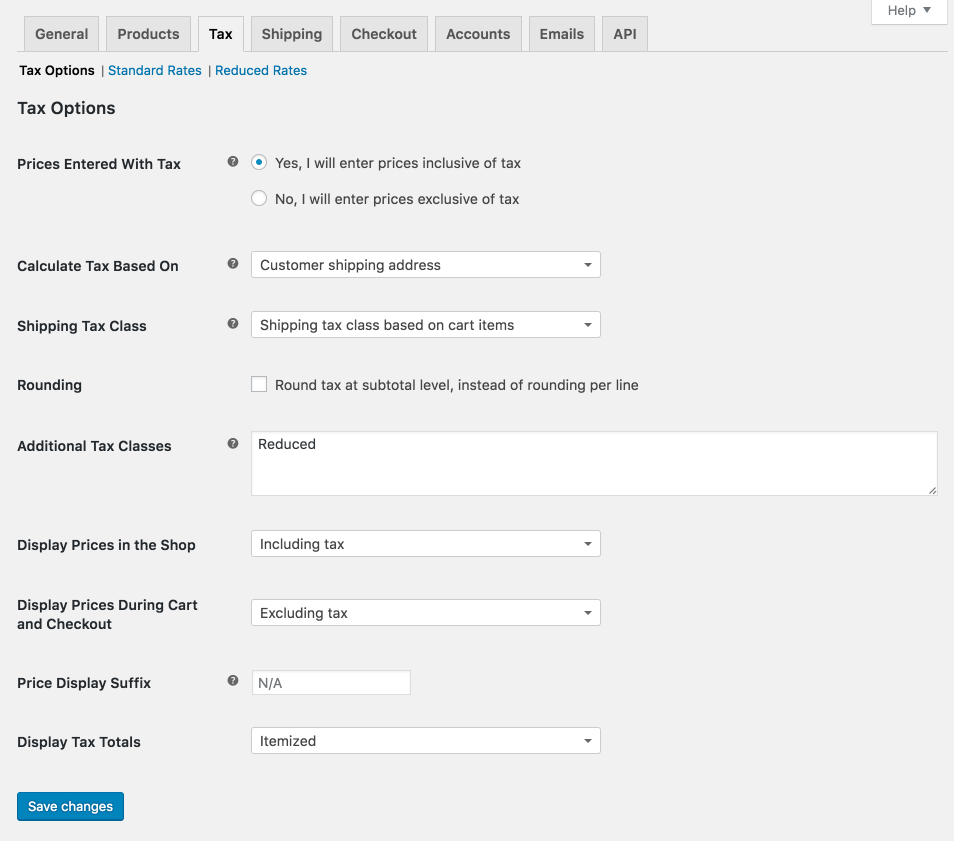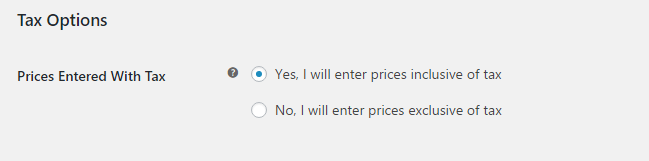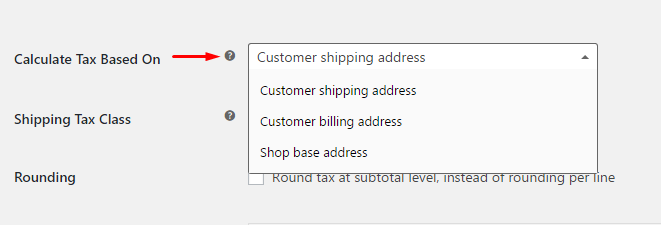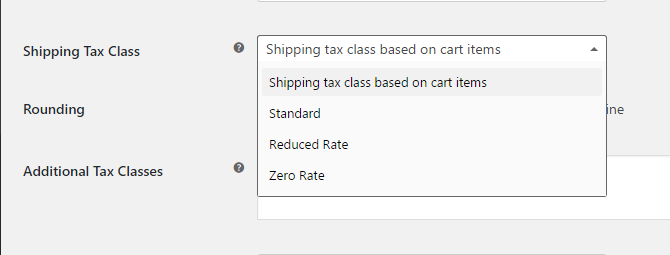稅率似乎是一件複雜的事情但 WooCommerce 可以通過提供各種選項來解決所有稅務設置,這些稅務設置可能因您所在的國家/地區和個別商店要求而異。因此,在使用 WooCommerce 建立電子商務網站的指南課程中,我們將討論 WooCommerce 稅率系統以及如何為您的企業運行。
啟用稅率
首先,要訪問 WooCommerce 稅務設置屏幕,您必須啟用它們。
- 轉到 WooCommerce >> 設置。
- 選擇啟用稅率複選框。
- 按保存更改。
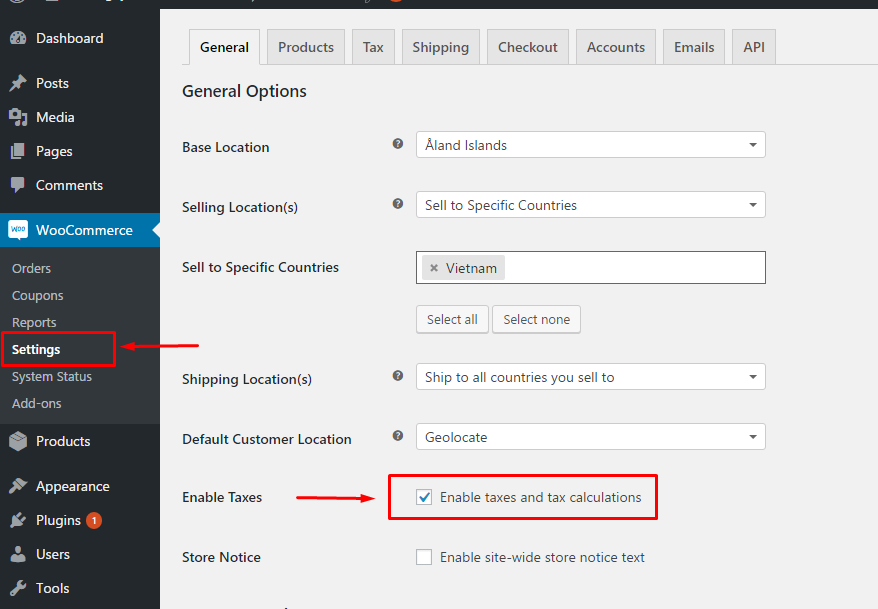
點擊此框非常重要,因為它告訴 WooCommerce 您想要收稅。如果您不啟用稅率,則所有後續設置都無關緊要。
稅率選擇
要查找稅率選項,只需轉到 WooCommerce >> 設置>> 稅率 tax
納稅價格:
這個選項最值得注意,因為它會影響您以後輸入產品價格的方式。更改它不會更新現有產品。您有兩個選擇。您可以通過勾選標有 “是” 或 “否” 的方框來設置輸入的稅價。稅額將根據您勾選的方框添加。- “是的,我將輸入含稅的價格” 是指所有輸入的價格都包含一定的基本稅率。
例如,假設您的商店位於 10%稅率的地區。您輸入 10 美元的產品價格,其中包含 1 美元的稅金。您的稅務轄區內的客戶將支付全部 10 美元,而您所在地區以外的客戶只需支付 9 美元。
– “不,我將輸入不含稅的價格” 是指所有輸入的價格不包括其中的基本稅率。
使用上面的示例,您的商店將以產品價格輸入 $ 9 。在結帳期間,10%的稅率將被應用於您的稅務管轄範圍內的客戶,其金額為 10 美元,貴管轄範圍之外的客戶為 9 美元。
稅務計算
無論您選擇哪個選項,WooCommerce 都會提供合適的公式來計算含稅或不含稅的價格。這是它的方法:
總價格(含稅)的稅額計算是:
稅額=價格 –(價格/((稅率%/ 100)+1))
凈價(獨佔稅)的計稅是:
稅額=價格*(稅率%/ 100)
基於計算稅
該選項確定哪個地址用於計算稅款。以下選項可用:“客戶送貨地址”,“客戶賬單地址” 和 “商店基地址” 。我想他們很容易理解。
航運稅類
運輸稅等級可以基於購物車項目,標準費率,減少費率或零率。大部分運費稅都是從特定項目繼承而來,但如果您覺得需要更改,則可以更改。
四捨五入
此框表示每次計算小計而不是在每個步驟執行時都會將稅額四捨五入到最接近的數字。
額外的稅率類別
通過使用菜單項 “ 附加稅種”,可以輕鬆創建具有自己稅率的新課程。所有您需要的是添加一個新行,並在附加稅類別字段中輸入新類的名稱,然後按保存更改。
在商店中顯示價格
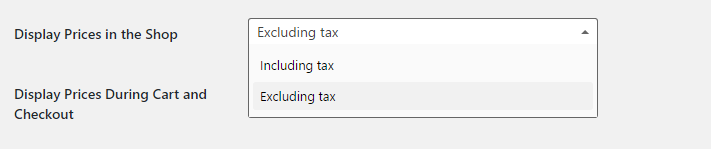
此選項決定價格在商店/目錄中的顯示方式。選擇包括稅或不含稅。
在購物車和結帳期間顯示價格
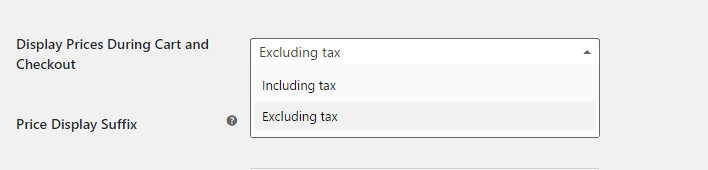
該選項與之前討論的菜單項 “在商店中顯示價格” 非常相似。唯一的區別在於店主可以決定價格的格式,這些格式將顯示在購物車和結帳頁面上。
價格顯示後綴

該選項允許您添加文字以跟蹤產品的價格。使用下面顯示的代碼添加它們。您可以藉助此選項添加一些附加信息。例如,您可以添加文本,如 “Inc. 增值稅(又稱增值稅)“或”Exc 。增值稅(又稱增值稅除外)“。
顯示稅務總額
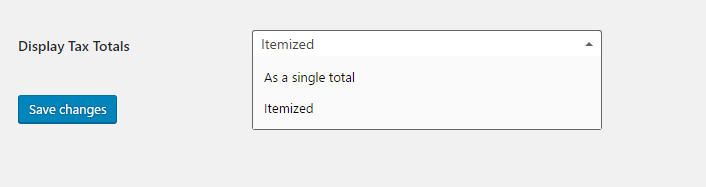
“顯示稅務總計” 允許您選擇將稅務總計顯示為一個清單或分項。
- 作為單個總計– 顯示為一組項目總計的稅金。
- 分項顯示 – 每個項目分別顯示
這取決於您對每種產品有多少種不同的稅率選項。如果您有幾個,最好把它作為分項。
配置完這些設置後,請按保存更改。
設置新的 WooCommerce 稅率
您剛剛配置了稅務設置。您需要做的下一步是為您負責收稅的每個轄區添加稅率。
要設置稅率的標準稅率,請轉到 WooCommerce – >設置 – > 稅率 – > 標準稅率,然後點擊 “ 插入行” 開始。
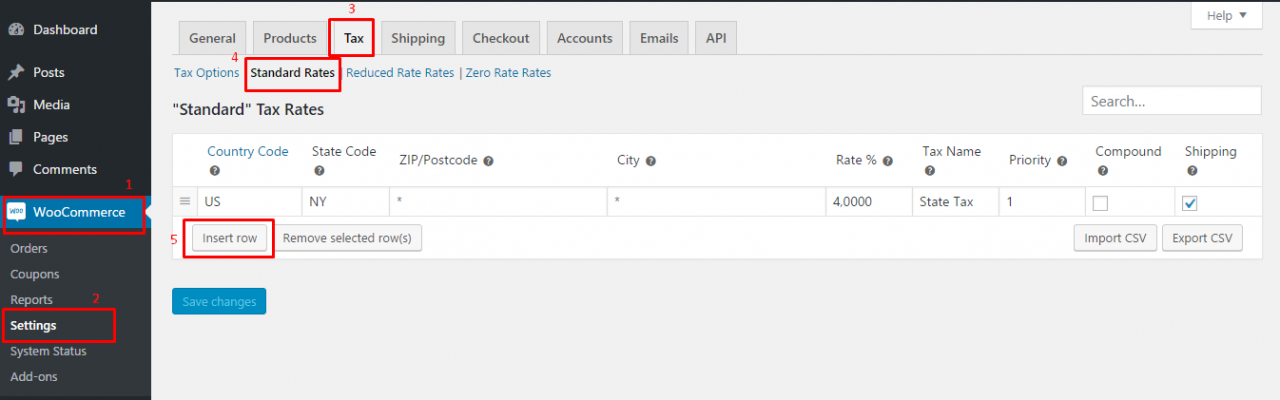
在保存之前,您必須填寫以下字段:國家/地區代碼,州代碼,郵編/郵政編碼,城市,稅率%,稅率名稱,優先級,組合和運輸。
每個稅率都具有以下屬性:
- 國家代碼– 2 位數的國家代碼,例如美國。留空以適用於所有國家。國家代碼列表在這裡
- 州代碼– 2 位數字的州代碼,例如 AL 。留空以適用於所有州。美國國家縮寫列表在這裡
- 郵政編碼/郵政編碼– 本規則的郵政編碼。分號(;)用於分隔多個值。留空以應用於所有區域。也可以使用通配符(*)和數字郵政編碼範圍(例如 1234 … .7865)。
- 城市– 這個規則的城市。分號(;)分隔多個值。留空以適用於所有城市。
- 費率%– 輸入稅率(%)至小數點後 4 位。
- 稅名– 輸入此稅率的名稱。
- 優先級– 選擇此稅率的優先級。每個優先級只能使用 1 個匹配率。要為單個區域定義多個稅率,您需要為每個稅率指定不同的優先級。
- 複合– 選擇是否是複合利率。複合稅率適用於其他稅率之上。
- 運費– 選擇此稅率是否也適用於運費。
在 “ 設置” 頁面上的 “ 稅率” 下的導航工具欄的最後兩個選項中,以 “降低費率”和 “ 零率費率” 的標準費率重複這些步驟的過程。
配置完所有設置後,請按 保存更改。
最後的想法
這就是今天的教學內容。我相信在本課結束後,您肯定可以輕鬆地在您的電子商務網站上設置 WooCommerce 稅率。